Ketika Anda ingin menonton video di YouTube, tidak ada yang lebih menyebalkan daripada melihat pesan "Video tidak tersedia". Ini adalah masalah umum yang banyak pengguna menghadapi. Jika Anda tidak dapat mengakses video di YouTube, jangan khawatir! Di artikel ini, kami akan memberi tahu Anda beberapa langkah yang dapat Anda lakukan untuk memperbaiki masalah tersebut.
Pertama-tama, pastikan Anda memiliki koneksi internet yang stabil dan kuat. Jika koneksi internet Anda tidak cukup baik, video mungkin tidak akan dimuat dengan baik atau malah tidak akan dimuat sama sekali. Jadi pastikan Anda terhubung ke jaringan Wi-Fi yang stabil atau menggunakan koneksi data yang andal.
Jika masalah terjadi hanya pada satu video tertentu, coba hapus cache dan cookies browser Anda. Kadang-kadang, data yang tersimpan di cache dapat mengganggu pemutaran video. Dengan menghapus cache dan cookies, Anda bisa memberikan kesempatan kepada YouTube untuk memuat ulang video tanpa ada halangan.
Metode lain yang bisa Anda coba adalah menonaktifkan dan mengaktifkan kembali aplikasi YouTube di perangkat Anda. Terkadang, ini bisa membantu mengatasi masalah kecil yang mungkin terjadi pada aplikasi. Cukup tutup aplikasi YouTube sepenuhnya, lalu buka kembali dan coba putar video lagi.
Jika video tetap tidak tersedia setelah melakukan langkah-langkah tersebut, Anda mungkin perlu memeriksa pembaruan untuk aplikasi YouTube. Pastikan aplikasi YouTube Anda selalu diperbarui dengan versi terbaru agar terhindar dari bug dan masalah yang mungkin ada. Jika ada pembaruan yang tersedia, lakukan pembaruan tersebut dan coba lagi.
Jika semua langkah di atas tidak berhasil, ada kemungkinan terdapat masalah dengan sistem operasi atau perangkat Anda. Pertimbangkan untuk memeriksa situs web atau forum bantuan resmi YouTube untuk informasi lebih lanjut tentang masalah yang mungkin Anda hadapi. Mereka mungkin memiliki faq atau petunjuk langkah demi langkah yang dapat membantu Anda menyelesaikan masalah.
Demikianlah beberapa metode yang dapat Anda coba untuk memperbaiki kualitas video yang tidak tersedia di YouTube. Pastikan Anda mengikuti semua langkah dengan seksama, dan semoga salah satunya dapat membantu Anda menikmati video favorit Anda tanpa adanya masalah.
Penyebab Kualitas Video Tidak Tersedia
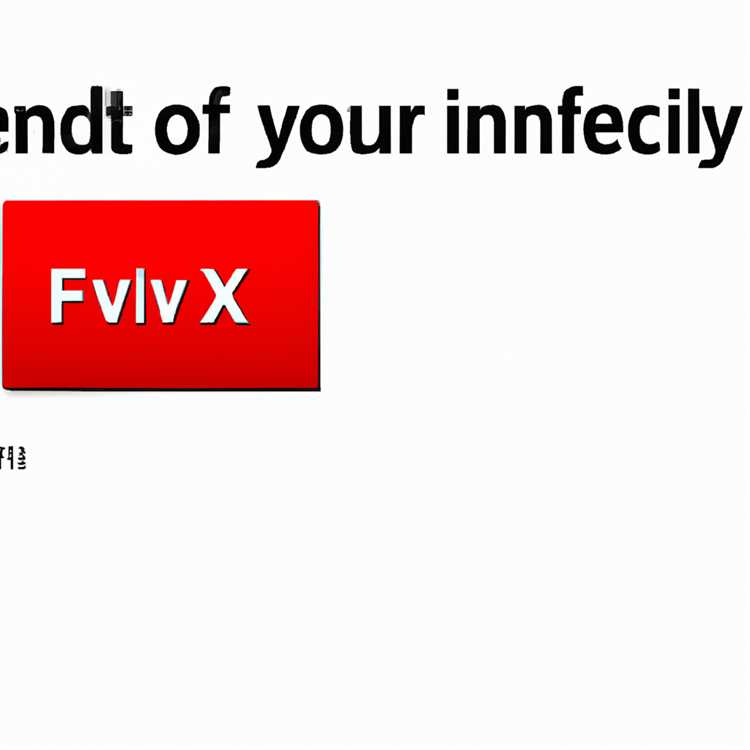
Ada beberapa alasan mengapa kualitas video tidak tersedia saat ingin memutar video di YouTube. Berikut ini beberapa penyebab umum yang bisa menjadi penyebabnya:
Jaringan Internet Tidak Stabil
Jika jaringan internet tidak stabil atau lemah, maka kualitas video yang ditampilkan di YouTube mungkin tidak tersedia. Pastikan Anda terhubung ke jaringan internet yang stabil agar kualitas video bisa ditampilkan dengan baik.
Resolusi Video Tidak Didukung
YouTube memberikan beberapa pilihan resolusi video, tetapi tidak semua resolusi didukung oleh semua perangkat. Jika resolusi video tidak didukung oleh perangkat Anda, maka kualitas video tidak akan tersedia.
Pemutar Video Tidak Diperbarui
Jika aplikasi pemutar video Anda tidak diperbarui ke versi terbaru, maka ada kemungkinan kualitas video tidak tersedia. Pastikan Anda selalu memperbarui pemutar video ke versi terbaru untuk memastikan kualitas video bisa ditampilkan dengan baik.
Isi Video Tidak Tersedia di Wilayah Anda
Beberapa video mungkin tidak tersedia di semua wilayah. Ini bisa disebabkan oleh batasan hak cipta atau pengaturan ketersediaan video yang dibuat oleh pemilik konten. Jadi, jika Anda berada di wilayah yang video tersebut tidak tersedia, maka kualitas video tidak akan bisa ditampilkan.
Data Caching atau Cache Video Tersimpan
Jika Anda sudah mendownload atau menyimpan video di cache, mungkin ada kemungkinan file cache tersebut rusak atau tidak lengkap, sehingga kualitas video tidak tersedia. Menghapus cache video dapat membantu memperbaiki masalah ini.
Pengaturan Kualitas Video
Pengaturan kualitas video pada YouTube juga dapat mempengaruhi ketersediaan kualitas video. Pastikan Anda memeriksa pengaturan kualitas video dan mengubahnya jika diperlukan. Terkadang memilih kualitas video yang lebih rendah dapat membantu memainkan video yang tidak tersedia.
Aplikasi YouTube Tidak Diperbarui
Aplikasi YouTube yang tidak diperbarui ke versi terbaru juga bisa menjadi penyebab. Pastikan Anda selalu memperbarui aplikasi YouTube ke versi terbaru untuk memastikan kualitas video dapat ditampilkan.
Perangkat Tidak Kompatibel

Terkadang perangkat Anda tidak kompatibel dengan aplikasi YouTube atau tidak memenuhi persyaratan sistem yang diperlukan untuk memutar video dengan kualitas tertentu. Periksa persyaratan sistem yang diperlukan oleh aplikasi YouTube dan pastikan perangkat Anda memenuhinya.
Ada Masalah dengan Penyimpanan
Jika perangkat Anda menghadapi masalah penyimpanan penuh, maka kualitas video tidak akan tersedia. Pastikan perangkat Anda memiliki ruang penyimpanan yang cukup untuk memainkan video dengan baik.
Memeriksa Koneksi Internet Anda
Koneksi internet yang stabil sangat penting untuk menonton video YouTube dengan kualitas yang baik. Jika kualitas video tidak tersedia atau tidak optimal, mungkin ada masalah dengan koneksi internet Anda. Berikut beberapa langkah yang dapat Anda lakukan untuk memeriksa koneksi internet Anda:
- Cek kuota internet Anda: Pastikan bahwa Anda memiliki kuota yang cukup untuk menonton video yang ingin Anda tonton. Jika kuota internet Anda habis, Anda harus mengisi ulang kuota atau menggunakan koneksi Wi-Fi.
- Periksa kecepatan internet: Kecepatan internet yang lambat dapat menyebabkan buffering video yang berlebihan. Gunakan alat pengujian kecepatan internet seperti Speedtest untuk memeriksa kecepatan internet Anda.
- Perbarui perangkat lunak: Pastikan perangkat Anda dan aplikasi YouTube Anda diperbarui ke versi terbaru. Pembaruan perangkat lunak seringkali hadir dengan perbaikan bug dan peningkatan kinerja.
- Periksa koneksi Wi-Fi: Jika Anda menggunakan Wi-Fi, pastikan Anda terhubung ke jaringan yang stabil dan memiliki sinyal yang kuat. Jika sinyal Wi-Fi Anda lemah, Anda dapat mencoba mendekat ke router atau menggunakan koneksi kabel.
- Periksa pengaturan pemutar video: Pastikan pengaturan pemutar video Anda tidak terubah. Beberapa pengaturan yang dapat mempengaruhi kualitas video termasuk pengaturan resolusi dan pengaturan cache.
- Restart perangkat Anda: Cobalah untuk mematikan dan menghidupkan kembali perangkat Anda. Ini dapat membantu memperbaiki masalah sementara yang mungkin terjadi.
- Periksa pengaturan VPN: Jika Anda menggunakan VPN, pastikan pengaturan VPN Anda tidak mengganggu koneksi internet Anda. Beberapa VPN dapat membatasi kecepatan internet atau memblokir akses ke situs web tertentu.
Jika setelah mencoba langkah-langkah di atas masalah masih belum teratasi, Anda dapat mencoba menghubungi penyedia layanan internet Anda untuk mendapatkan bantuan lebih lanjut. Anda juga dapat mencari informasi tambahan di bagian FAQ atau forum pengguna YouTube untuk mengetahui apakah ada masalah terkait kualitas video YouTube.
Menghapus Cache dan Cookie
Cara lain untuk memperbaiki masalah kualitas video yang tidak tersedia di YouTube adalah dengan menghapus cache dan cookie. Data cache dan cookie yang terakumulasi dari penggunaan sebelumnya dapat mengganggu pemutaran video yang baik.
Berikut adalah beberapa langkah yang dapat Anda lakukan untuk menghapus cache dan cookie di berbagai perangkat:
- Jika Anda menggunakan perangkat iOS seperti iPhone, pertama-tama pastikan Anda menggunakan versi terbaru dari aplikasi YouTube. Jika tidak, perbarui aplikasi YouTube ke versi terbaru di App Store.
- Jika Anda menggunakan perangkat Android, Anda dapat mencoba menggunakan perangkat lunak pembersih cache untuk membersihkan cache dan cookie Anda. Ada banyak aplikasi pembersih cache yang dapat Anda temukan di Google Play Store.
- Jika masalah ini terjadi di komputer Anda, coba gunakan mode penyamaran atau mode incognito pada browser web yang Anda gunakan. Mode ini memungkinkan Anda menjelajah web tanpa menyimpan data cache atau cookie.
- Jika menggunakan YouTube di televisi pintar atau perangkat streaming lainnya, Anda mungkin perlu mencoba menghapus cache dan cookie pada perangkat itu sendiri. Anda dapat mencoba mengubah pengaturan atau preferensi di perangkat Anda untuk menemukan opsi ini.
Dalam beberapa kasus, menghapus cache dan cookie juga dapat membantu mengatasi masalah buffering atau video yang tidak dimuat sepenuhnya. Jika Anda mengalami masalah ini, cobalah untuk menghapus cache dan cookie terlebih dahulu sebelum mencoba solusi lain.
Menurunkan kualitas video yang ditampilkan juga dapat menjadi pilihan yang baik. Ini dapat membantu mengurangi kebutuhan bandwidth dan mengoptimalkan pemutaran video. Di YouTube, Anda dapat memilih resolusi video yang lebih rendah dengan mengklik ikon roda gigi di bagian bawah video dan memilih resolusi yang lebih rendah.
Jika Anda mencoba semua langkah di atas tetapi masih mengalami masalah, Anda mungkin ingin mempertimbangkan untuk menghapus dan menginstal ulang aplikasi YouTube. Ini dapat membantu memperbaiki masalah yang terkait dengan perangkat lunak yang rusak atau tidak terkini.
Akhirnya, pastikan koneksi internet Anda stabil dan cepat. Jika internet Anda lambat atau tidak stabil, itu juga dapat menyebabkan masalah dengan pemutaran video di YouTube. Pastikan Anda menggunakan koneksi internet yang baik saat menonton video di YouTube.
Semoga langkah-langkah dan tips di atas dapat membantu Anda memperbaiki masalah kualitas video yang tidak tersedia di YouTube. Jika Anda memiliki masalah lain terkait dengan pemutaran video atau YouTube, ada banyak sumber daya dan tutorial online yang dapat membantu Anda memecahkan masalah tersebut.
Memperbarui Aplikasi YouTube
Jika Anda mengalami masalah buffering, playback yang tidak tersedia, atau kualitas video yang buruk di YouTube, memperbarui aplikasi YouTube mungkin dapat membantu memperbaikinya. Berikut adalah beberapa langkah yang dapat Anda ikuti:
1. Cek Koneksi Internet
Pastikan koneksi internet Anda stabil. Jika sinyal WiFi Anda lemah atau tidak stabil, ini dapat mempengaruhi kualitas video. Cobalah menggunakan koneksi WiFi yang lebih baik atau mengganti ke jaringan seluler yang lebih baik.
2. Periksa Pembaruan
Periksa apakah ada pembaruan yang tersedia untuk aplikasi YouTube. Kadang-kadang pengembang merilis pembaruan yang memperbaiki bug dan masalah yang terkait dengan kualitas video.
3. Kosongkan Cache
Kosongkan cache aplikasi YouTube Anda. Ini akan menghapus data junk yang dapat mempengaruhi kinerja aplikasi.
4. Hapus dan Pasang Ulang
Jika langkah sebelumnya tidak berhasil, Anda dapat mencoba menghapus aplikasi YouTube dan menginstalnya kembali. Ini akan memberikan pembaruan yang segar dan bisa membantu memperbaiki masalah.
5. Ubah Pengaturan Kualitas
Jika Anda hanya memiliki koneksi internet yang lambat, Anda dapat mengubah pengaturan kualitas video menjadi lebih rendah agar dapat diakses dengan baik. Anda dapat melakukannya di pengaturan aplikasi YouTube.
6. Reboot Perangkat
Kadang-kadang, memulai ulang perangkat Android Anda juga dapat membantu memperbaiki masalah dengan aplikasi YouTube.
7. Pastikan Tidak Ada Aplikasi Tambahan yang Terinstal
Beberapa aplikasi tambahan yang terinstal di perangkat Anda mungkin mempengaruhi kualitas video di YouTube. Coba uninstall aplikasi yang mencurigakan atau tidak diperlukan.
8. Perbarui Versi Android Anda
Periksa apakah versi Android Anda sudah terbaru. Memperbarui versi Android dapat membantu memperbaiki masalah yang terkait dengan kualitas video.
9. Periksa Akun Berbagi
Anda mungkin berbagi akun YouTube dengan orang lain di perangkat Anda. Pastikan tidak ada orang lain yang memutar video di akun Anda saat Anda sedang memutarnya sendiri, karena ini dapat mempengaruhi kualitas video atau mengganggu buffering.
10. Re-Sign In ke Akun Anda
Jika video tidak tersedia atau buffering terjadi lagi dan lagi, Anda dapat mencoba keluar dari akun Anda dan masuk kembali. Ini dapat membebaskan cache yang terkait dengan akun Anda dan memperbaiki masalah.
Dengan mengikuti langkah-langkah di atas, Anda harus bisa memperbarui aplikasi YouTube Anda dengan benar dan memperbaiki masalah terkait kualitas video di YouTube.
Menyinkronkan Akun Google
Apakah Anda mengalami masalah dengan kualitas video yang tidak tersedia di YouTube? Salah satu penyebab umumnya adalah kesalahan dalam sinkronisasi akun Google Anda. Jika Anda telah mencoba untuk memperbaiki masalah dengan cara lain dan belum berhasil, langkah ini mungkin bisa membantu Anda.
Berikut ini adalah beberapa langkah yang dapat Anda ikuti untuk menyinkronkan akun Google Anda:
1. Pastikan Anda Terhubung ke Internet
Sebelum Anda melanjutkan langkah ini, pastikan Anda terhubung ke internet dengan baik. Cek koneksi Wi-Fi atau data seluler Anda untuk memastikan semuanya berfungsi dengan baik.
2. Periksa Sinkronisasi Akun Google
Buka pengaturan di perangkat Android Anda dan cari opsi "Akun". Pilih "Google" dari daftar akun yang tersedia. Pastikan akun Google Anda tercantum dan bahwa sinkronisasi akun telah diaktifkan. Jika perlu, aktifkan sinkronisasi atau buat akun Google baru.
3. Periksa Pembaruan Aplikasi YouTube
Pastikan aplikasi YouTube Anda telah diperbarui ke versi terbaru. Buka Google Play Store, cari aplikasi YouTube, dan cek apakah ada pembaruan yang tersedia. Jika ada, unduh dan pasang pembaruan tersebut.
4. Bersihkan Cache dan Data Aplikasi
Jika Anda masih mengalami masalah, coba hapus cache dan data aplikasi YouTube Anda. Buka pengaturan di perangkat Android Anda, pilih "Aplikasi", cari dan pilih "YouTube". Ketuk opsi "Hapus Penyimpanan" atau "Hapus Cache" untuk menghapus cache dan data aplikasi YouTube.
Setelah mengikuti langkah-langkah di atas, Anda dapat mencoba membuka dan menonton video di YouTube lagi. Jika masalah masih ada, ada kemungkinan masalah ada di sisi YouTube. Anda dapat mencoba menghubungi dukungan pelanggan YouTube atau menunggu hingga masalah terselesaikan.
Ingatlah bahwa langkah-langkah ini mungkin berbeda tergantung pada versi Android yang Anda gunakan dan versi aplikasi YouTube Anda. Pastikan Anda memperbarui perangkat Anda dan aplikasi YouTube ke versi terbaru untuk memastikan semua fitur berfungsi dengan baik.
| Sumber | Tanggal |
|---|---|
| bestusefultips | 9 April 2023 |
Menghubungi Dukungan YouTube
Jika Anda mengalami masalah dengan kualitas video yang tidak tersedia di YouTube, menghubungi dukungan YouTube dapat membantu mencari solusi. Berikut adalah beberapa langkah yang dapat Anda lakukan:
1. Cek koneksi internet Anda. Meskipun video tidak tersedia, kemungkinan masalah Anda terletak pada kecepatan atau koneksi internet Anda.
2. Periksa pengaturan pemutar video. Buka pemutar YouTube, dan klik ikon pengaturan (ikon gerigi) di bawah video. Cek apakah pengaturan pemutar video Anda tidak sengaja diubah menjadi kualitas yang lebih rendah.
3. Boot ulang perangkat Anda. Jika masalah masih berlanjut, mencoba me-reboot perangkat Anda dapat membantu memperbaiki masalah.
4. Periksa kuota data internet Anda. Jika kuota data Anda sudah habis, video mungkin tidak dapat dimainkan. Pastikan Anda masih memiliki kuota yang cukup untuk memutar video di YouTube.
5. Hapus cache dan data aplikasi YouTube. Buka pengaturan di perangkat Android Anda, pilih "Apps" atau "Applications", lalu temukan dan buka aplikasi YouTube. Pilih "Storage" atau "Memory" lalu klik "Clear Cache" atau "Hapus Cache" dan "Clear Data" atau "Hapus Data". Kemudian restart aplikasi YouTube dan cek apakah masalah video tidak tersedia masih ada.
6. Periksa pengaturan akun YouTube Anda. Beberapa pengaturan akun yang diaktifkan dapat mempengaruhi kualitas video yang tersedia. Buka aplikasi YouTube dan buka pengaturan. Klik "Account" atau "Akun" dan cek pengaturan yang berkaitan dengan kualitas video atau pemutaran otomatis yang mungkin mempengaruhi kualitas video yang terlihat.
7. Nonaktifkan mode pesawat. Jika Anda menggunakan mode pesawat pada perangkat Anda, nonaktifkan itu. Terkadang mode pesawat dapat mengganggu koneksi internet dan mencegah video YouTube tersedia.
8. Uninstall dan reinstall aplikasi YouTube. Jika semua langkah di atas tidak berhasil, mencoba menghapus dan menginstal kembali aplikasi YouTube dapat membantu memperbaiki masalah. Pastikan Anda menginstal versi terbaru aplikasi dari toko aplikasi resmi.
Jika setelah mencoba langkah-langkah di atas videonya masih tidak tersedia, mungkin ada masalah yang hanya dapat diatasi oleh pihak YouTube. Anda dapat menghubungi atau melaporkan masalah ini ke tim dukungan mereka untuk mendapatkan bantuan lebih lanjut.





